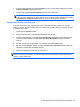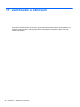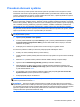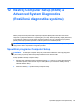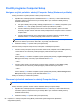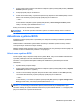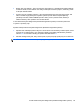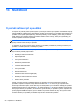HP Notebook PC User's Guide - Linux
Table Of Contents
- Vítejte
- Seznámení s prvky počítače
- Síťové připojení
- Klávesnice a polohovací zařízení
- Multimédia
- Správa napájení
- Vypnutí počítače
- Nastavení možností napájení
- Napájení z baterie
- Zobrazení zbývající úrovně nabití baterie
- Vložení a vyjmutí baterie
- Nabíjení baterie
- Maximalizace životnosti baterie
- Správa stavu nízkého nabití baterie
- Identifikace stavu nízkého nabití baterie
- Řešení stavu nízkého nabití baterie
- Řešení stavu nízkého nabití baterie, je-li k dispozici externí zdroj napájení
- Řešení stavu nízkého nabití baterie, je-li k dispozici nabitá baterie
- Řešení stavu nízkého nabití baterie, není-li k dispozici žádný zdroj napájení
- Řešení stavu nízkého nabití baterie, nemůže-li počítač ukončit režim Uspat na disk
- Úspora energie baterií
- Skladování baterie
- Likvidace staré baterie
- Výměna baterie
- Použití externího zdroje napájení
- Jednotky
- Externí karty a zařízení
- Paměťové moduly
- Zabezpečení
- Zálohování a obnovení
- Nástroj Computer Setup (BIOS) a Advanced System Diagnostics (Rozšířená diagnostika systému)
- MultiBoot
- Řešení potíží a podpora
- Řešení potíží
- Počítač nelze spustit
- Obrazovka počítače je prázdná
- Software se chová nestandardně
- Počítač je zapnutý, ale nereaguje
- Počítač se nadměrně zahřívá
- Externí zařízení nefunguje
- Připojení k bezdrátové síti nefunguje
- Přihrádka optické jednotky se neotvírá při vyjímání disků CD nebo DVD
- Počítač nedokáže rozpoznat optickou jednotku
- Disk se nepřehrává
- Film se nezobrazuje na externím displeji
- Proces vypalování disku nezačne nebo se zastaví před dokončením
- Kontaktování podpory
- Štítky
- Řešení potíží
- Čištění počítače
- Technické údaje
- Výboj statické elektřiny
- Rejstřík
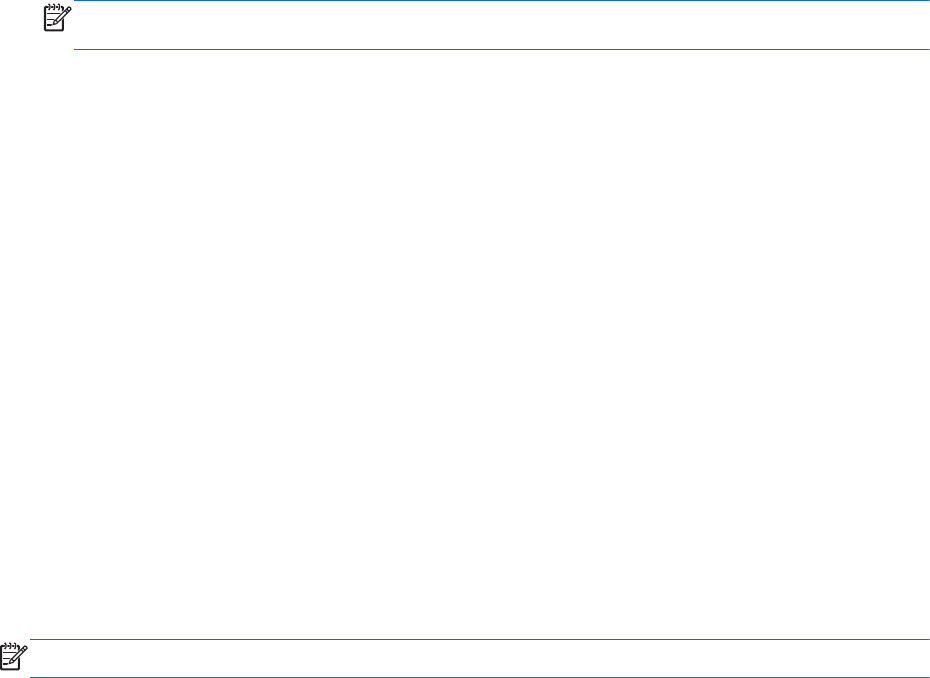
Použití programu Computer Setup
Navigace a výběr položek v nástroji Computer Setup (Nastavení počítače)
Postup procházení a výběru položek v nástroji Computer Setup:
1. Zapněte nebo restartujte počítač a stiskněte klávesu esc, zatímco je v dolní části obrazovky
zobrazena zpráva „Press the ESC key for Startup Menu“ (Pro zobrazení nabídky Startup
stiskněte klávesu ESC).
●
Pro výběr nabídky nebo položky nabídky použijte klávesu tab a klávesy se šipkami a poté
stiskněte enter, nebo použijte polohovací zařízení pro kliknutí na položku.
●
Chcete-li zobrazený obsah posunout nahoru nebo dolů, klepněte v pravé horní části
obrazovky na šipku nahoru nebo dolů anebo použijte klávesu se šipkou nahoru či klávesu
se šipkou dolů.
● Chcete-li zavřít dialogová okna a zobrazit hlavní obrazovku nástroje Computer Setup,
stiskněte klávesu esc a dále postupujte podle instrukcí na obrazovce.
POZNÁMKA: K procházení a výběru položek v nástroji Computer Setup můžete použít buď
polohovací zařízení (TouchPad, ukazovátko, myš USB), nebo klávesnici.
2. Stisknutím klávesy f10 spusťte nástroj Computer Setup.
Chcete-li nástroj Computer Setup ukončit, zvolte jeden z následujících způsobů:
●
Chcete-li nástroj Computer Setup ukončit bez uložení změn, klepněte na ikonu Exit (Ukončit)
v levém dolním rohu obrazovky a dále postupujte podle zobrazovaných instrukcí.
– nebo –
Pomocí klávesy tab a kláves se šipkami vyberte položky File (Soubor) > Ignore Changes and
Exit (Ignorovat změny a ukončit) a poté stiskněte klávesu enter.
– nebo –
●
Chcete-li změny uložit a ukončit nástroj Computer Setup, klepněte na ikonu Save (Uložit)
v levém dolním rohu obrazovky a dále postupujte podle zobrazovaných instrukcí.
– nebo –
Pomocí klávesy tab a kláves se šipkami vyberte položky File (Soubor) > Save Changes and
Exit (Uložit změny a ukončit) a poté stiskněte klávesu enter.
Změny se zavedou po restartování počítače.
Obnovení výchozích nastavení v nástroji Computer Setup
POZNÁMKA: Obnovení výchozích nastavení nezmění režim pevného disku.
Postup obnovení výchozích hodnot u všech nastavení nástroje Computer Setup:
1. Zapněte nebo restartujte počítač a stiskněte klávesu esc, zatímco je v dolní části obrazovky
zobrazena zpráva „Press the ESC key for Startup Menu“ (Pro zobrazení nabídky Startup
stiskněte klávesu ESC).
2. Stisknutím klávesy f10 spusťte nástroj Computer Setup.
86 Kapitola 12 Nástroj Computer Setup (BIOS) a Advanced System Diagnostics (Rozšířená
diagnostika systému)